Hai riscontrato un problema sul tuo Bluetooth in cui si dice “Purtroppo, Bluetooth si è fermato”?
Sai come risolvere questo errore sul tuo telefono Android?
Se hai confusione o cerchi modi per risolverlo, questo blog è sicuramente per te. Qui troverai alcuni dei modi migliori per correggere “Purtroppo, Bluetooth si è fermato” sul telefono Android.
Indipendentemente dal sistema operativo Android in esecuzione sul telefono, i problemi o gli errori non sono esclusi in nessuna versione. Questo problema continua da molto tempo e fino ad ora gli utenti devono affrontare lo stesso problema sui propri dispositivi.
Infatti, oggi anche alcuni utenti segnalano ancora il problema Bluetooth del loro nuovo telefono Android in quanto non sono riusciti a condividere alcuni dati attraverso di esso.
Ragioni alla base Purtroppo il Bluetooth ha smesso di funzionare
Il problema Bluetooth si è verificato in diversi dispositivi Android e gli utenti sono stati continuamente segnalati sul problema. Tuttavia, non conoscono il vero motivo per cui è successo.
Quindi, per tua conoscenza, ho raccolto alcune ragioni comuni che possono portare a tale errore. Loro sono:
Problemi hardware – Anche se l’errore varia da dispositivo a dispositivo ma fondamentalmente può essere correlato all’hardware o al software. Quindi tutto può portare a un errore così imprevisto sul tuo telefono.
Problema software: il sistema operativo del dispositivo potrebbe non supportare o seguire il comando o non leggere le istruzioni e causare tale errore. Anche il software non è compatibile con l’hardware e mostra tale errore.
File cache: quando sul telefono sono memorizzati molti file cache, è possibile che si verifichino problemi Bluetooth sul telefono.
File danneggiati: è possibile che alcuni file vengano danneggiati durante l’installazione o il download. Ciò accade anche quando i file di sistema vengono sovrascritti con app di terze parti
Memoria insufficiente: quando il telefono non dispone di spazio sufficiente per memorizzare nuovi dati, aumentano le possibilità di ottenere tale errore.
Quindi, queste sono alcune delle cause più comuni dietro l’errore e potrebbero esserci anche altre. Di seguito è menzionata l’esperienza utente che uno degli utenti ha segnalato sul problema.
Quali sono le soluzioni per risolvere “Purtroppo, Bluetooth si è fermato” su Android?
Ora arriva il momento di passare attraverso le soluzioni per il problema. Ogni soluzione è correttamente controllata e ogni passaggio ti guiderà meglio per eliminare il problema.
Quindi iniziamo…
Soluzione 1: riavvia il telefono
Il semplice riavvio del telefono una volta ha la capacità di correggere facilmente eventuali piccoli problemi. Quindi, quando si riscontra un problema Bluetooth, è meglio riavviare il dispositivo una volta.
- Premere e tenere premuto il pulsante di accensione per alcuni secondi, dopodiché verrà visualizzata la schermata delle opzioni del telefono.
- Scegli “Spegni e riavvia“
- Dopo aver selezionato, premere “OK” per confermare
- Ora quando il dispositivo si accende, verificare se il problema è stato risolto o meno. Se sì, procedere ulteriormente per la soluzione successiva.
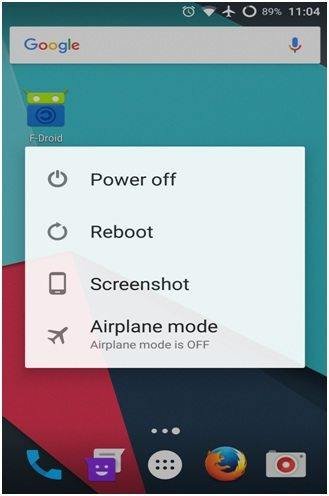
Metodo 2: svuota la cache dell’app Bluetooth
Come ho spiegato nella sezione #reasons che a causa di un problema di cache, può verificarsi l’errore, quindi dovresti provare a svuotare la cache dell’app specifica.
- Prima vai su Impostazioni e poi su App
- Seleziona TUTTA la sezione dell’app sulla destra
- Ora seleziona l’app che causa problemi come il Bluetooth
- Fai clic sull’app e otterrai opzioni come Cancella cache e Cancella dati, fai clic su di essa
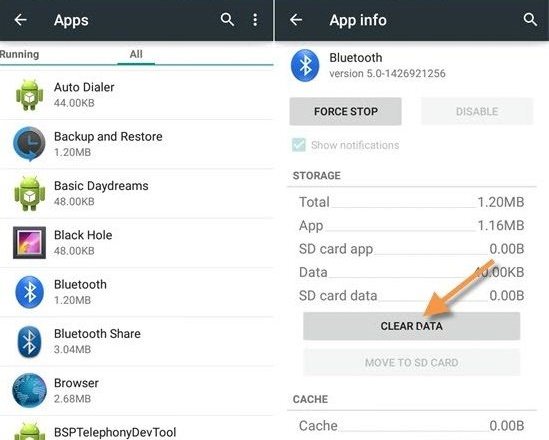
- Ora torna alla schermata principale e riavvia il dispositivo
Se riscontri ancora lo stesso errore dopo aver provato questo metodo, vai avanti per seguire anche altri metodi.
Metodo 3: aggiorna il sistema operativo del tuo dispositivo
Per sbarazzarsi del Bluetooth si è fermato l’errore sul telefono, è inoltre necessario assicurarsi che il sistema operativo del dispositivo sia aggiornato. Per questo, è necessario verificarlo.
- Innanzitutto, vai su Impostazioni del telefono
- Quindi passare alla sezione Informazioni e fare clic su di essa
- Qui è necessario premere su Sistema Aggiornamento e verificare se sono disponibili aggiornamenti
- Se l’aggiornamento è disponibile, fare clic su di esso e aggiornare il sistema operativo del dispositivo
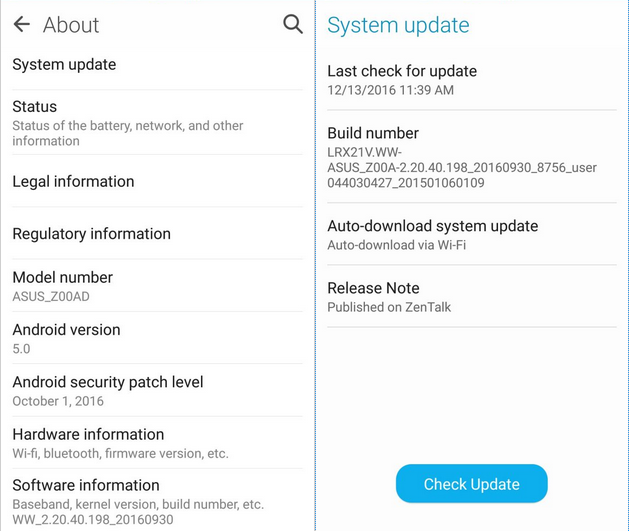
Questo è tutto…
Metodo 4: riavviare in modalità provvisoria
Puoi anche riavviare il dispositivo in modalità provvisoria per eliminare l’errore. Questo processo può variare da dispositivo a dispositivo, quindi controlla il tuo come di seguito indicato:
- Innanzitutto, tieni premuto il pulsante di accensione, dopodiché otterrai l’opzione Riavvia
- Ora premere il pulsante di riduzione del volume durante il riavvio del telefono
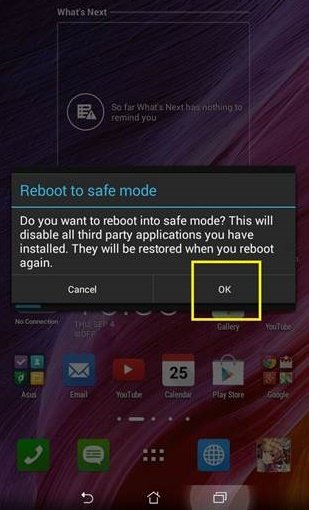
- Tra una procedura e l’altra, verranno caricate tutte le app e i servizi predefiniti
- Qui quando il dispositivo è in modalità provvisoria, provare a risolvere il problema Bluetooth
Metodo 5: Elimina partizione cache
Quando il problema è relativo al problema dell’app, l’eliminazione della partizione della cache aiuta anche a risolvere l’errore. Potrebbe essere che alcune app stiano causando tale problema, ma passare attraverso questo processo aiuterà a sbarazzarsi del problema.
- Innanzitutto, spegnere il telefono
- Quindi premere e tenere premuti contemporaneamente i pulsanti Power + Volume su + Home
- Quando il telefono vibra, lasciare il pulsante di accensione ma continuare a premere Volume su + pulsante Home
- Successivamente, viene visualizzata la schermata di ripristino di Android, selezionare l’opzione Cancella partizione cache utilizzando il pulsante Volume giù
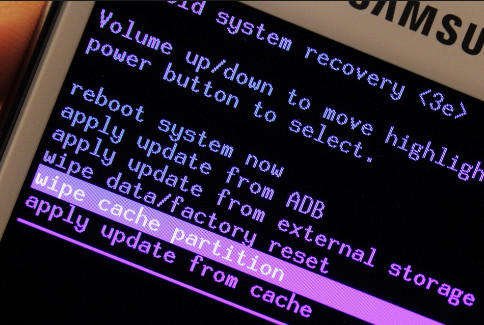
- Ora per confermare, premere il pulsante di accensione
- Attendere qualche istante fino al termine del processo
- Qui otterrai l’opzione “Riavvia il sistema ora“, selezionala usando il pulsante Volume su / giù
- Alla fine, premere il pulsante di accensione per confermare e il dispositivo si riavvierà automaticamente.
Questo è tutto .. ora l’errore sarà risolto.
Metodo 6: Elimina o disaccoppia il dispositivo
- Dovresti provare ad associare il tuo dispositivo Bluetooth a dispositivi di terze parti
- Se mostra problemi nell’associazione, ovviamente il problema riguarda il dispositivo Bluetooth e non il problema del telefono. Ma se il Bluetooth è associato correttamente, il problema può essere risolto.
- Vai su Impostazioni> Bluetooth> Annulla accoppiamento ed elimina il dispositivo dall’elenco. Ora rimuovi il dispositivo con cui stai accoppiando.
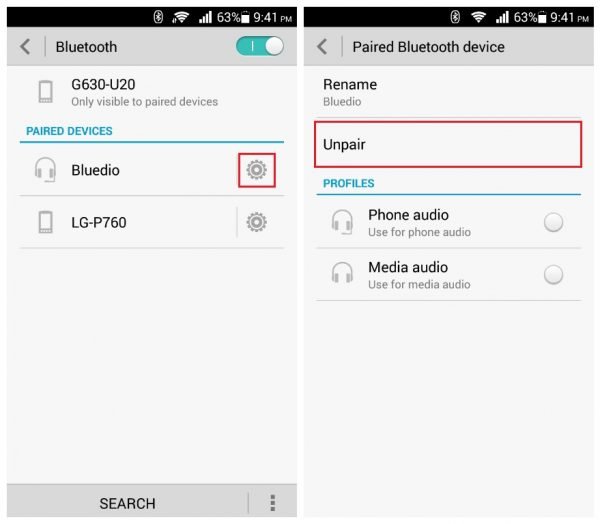
- In questo modo, è possibile eliminare facilmente il problema.
Metodo 7: ripristinare l’app
Come affermato in precedenza anche che a causa di un’app corrotta o un’app Bluetooth corrotta, si verifica il problema. In questo caso, l’app non funzionerà e, di fatto, forzerà la chiusura automatica durante l’accesso.
Quindi qui dovresti ripristinare l’app per correggere l’errore. Basta andare su Impostazioni> Gestione applicazioni> Bluetooth> Ripristina l’app
Dopo aver eseguito questo passaggio, controlla se il problema è stato risolto o meno e il Bluetooth funziona o meno.
Metodo 8: è necessario l’accesso root
Prima di procedere con questo passaggio, dovresti sapere che questo metodo ha bisogno dell’accesso root per risolvere il problema purtroppo Bluetooth ha smesso.
Passaggio 1: è necessario installare ES File Explorer per sfogliare i file root
Passaggio 2: ora disattiva il Bluetooth e vai su /data media/misc/bluedroid. Qui devi cercare il nome del file “bt_config.XML”
Passaggio 3: qui devi creare un backup del file o rinominarlo in bt_config.XML_old
Passaggio 4: Al termine del passaggio precedente, aprire l’editor di testo e cancellare il dispositivo in <N2 Tag = “remote”> e </N2>
Passaggio 5: infine, salva il file .XML come bt_config.xml nella stessa posizione. Ora è tempo di riconnettere il tuo dispositivo Bluetooth
Metodo 9: cancellare i dati / Ripristino delle impostazioni di fabbrica
Dopo aver seguito tutti i passaggi precedenti, se si continua a riscontrare lo stesso errore continuamente, rimane un altro metodo che sta eseguendo il ripristino delle impostazioni di fabbrica del dispositivo.
Ma prima di fare questo passaggio, si consiglia di creare un backup di tutti i dati importanti dal telefono Android in un posto sicuro.
Ora segui i passaggi seguenti:
Passaggio 1: Innanzitutto, spegni il tuo telefono Android
Passaggio 2: Ora premi contemporaneamente il pulsante di accensione + volume su + volume giù, ma controlla anche le combinazioni di tasti in base al tuo telefono
Passaggio 3: Qui entrerai in modalità di recupero in cui devi selezionare “Cancella dati / Ripristino di fabbrica” usando i tasti Volume giù
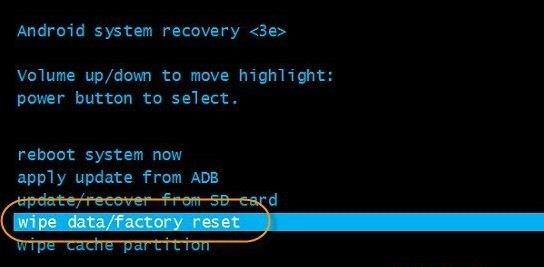
Passaggio 4: ora confermare la selezione e il processo inizierà
Passaggio 5: infine, riavviare il dispositivo e il problema sarà risolto
Nel caso in cui perdessi i tuoi dati importanti durante il ripristino delle impostazioni di fabbrica, dovresti utilizzare il software di recupero dati Android per recuperare i dati persi / cancellati dal telefono Android. Questo è uno strumento professionale che recupera i dati cancellati da qualsiasi telefono Android senza backup.
Quindi non devi preoccuparti delle cose cruciali quando vengono spazzate via per qualsiasi motivo.
Suggerimento bonus: la migliore app per risolvere i problemi Bluetooth
Uno dei modi migliori e ancora un altro utile per correggere “Purtroppo, il Bluetooth si è fermato” sul telefono Android è utilizzando un’app. Bluetooth Fix Repair è una delle migliori app disponibili nel Google Play Store utilizzata per risolvere i problemi Bluetooth sui dispositivi Android. È facile da usare e non richiede alcuna conoscenza tecnica per accedere.
Conclusione
Bene, i dispositivi Android riscontrano vari problemi o errori, ma non c’è nulla di cui preoccuparsi poiché ogni problema ha una soluzione. In questo blog, ho discusso i migliori 9 metodi per risolvere “Purtroppo, Bluetooth si è fermato” sul telefono Android.
Spero che qualsiasi soluzione ti abbia dato ti aiuterà a sbarazzarti presto del problema.
Inoltre, se avete domande o suggerimenti, menzionateli nella sezione commenti qui sotto.
Sophia Louis is a professional blogger and SEO expert. Loves to write blogs & articles related to Android & iOS Phones. She is the founder of it.android-ios-data-recovery.com and always looks forward to solve issues related to Android & iOS devices


